Подготовка за развитие - uwp програмист на Microsoft документи
В тази статия,

Все пак, ако се създаде софтуер в Visual Studio на компютър за първи път, трябва да се даде възможност на режима за програмисти на двата компютъра, за развитие и за всички устройства, които ще бъдат използвани за проверка на код. Ако отворите един проект с режима на UWP от разработчик, тогава означава, че страницата се отваря възможности за разработчиците. или вижте следният диалогов прозорец в Visual Studio.
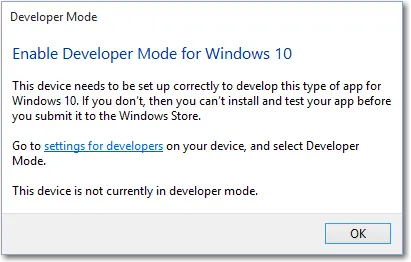
Когато се появи този диалогов прозорец, кликнете върху параметрите на профила за разработчици. , за да отворите страницата Настройки за разработчици.
забележка
Режим за програмисти по всяко време на или изключен, като отидете на страницата за разработчици. просто напишете "разработчик" в полето за търсене в лентата на задачите Кортана.
Достъп до параметрите за разработчици
За да активирате режима за програмисти или достъп до други параметри, направете следното.
- В диалоговия прозорец Настройки за разработчиците, за да изберете желаното ниво на достъп.
- Прочетете отказа от отговорност на отговорността за избрания вариант, а след това щракнете върху Да. да приеме промените.
забележка
Ако устройството принадлежи към организацията, някои опции може да не са достъпни във вашата организация.
-Долу са показани параметрите на страници за семейството на десктоп устройство.
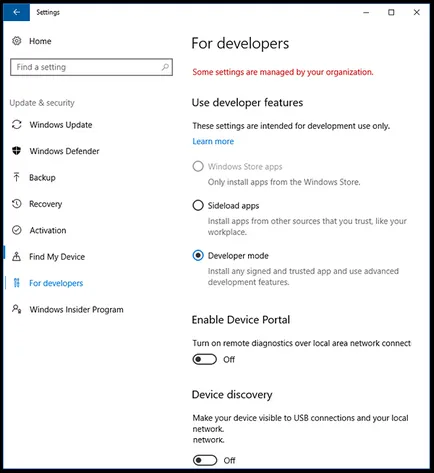
По-долу показва страница семейни параметри към мобилни устройства.
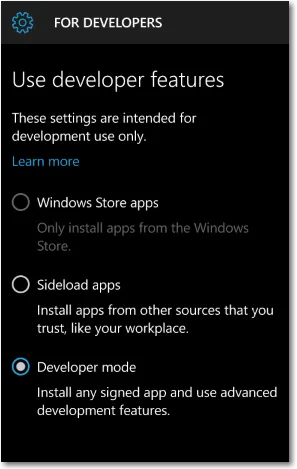
По подразбиране от магазина на Windows може да инсталира само Windows Media платформа. Ако промените тези настройки, за да използвате функцията за разработчик, това може да повлияе на сигурността на вашето устройство. Не инсталирайте приложения от ненадеждни източници.
Информация, предназначена за специфични семейства устройства
За семейството на настолни устройства: можете да инсталирате пакета документи за кандидатстване (APPX-файл) и всяко свидетелство, необходимо за изпълнение на приложението, като пуснете Windows PowerShell скрипт, който е създаден с помощта на пакета (Add-AppDevPackage.ps1). За повече информация, вижте. В пакетите с раздел за учредяване UWP приложения.
За семейството на мобилни устройства, ако се изисква сертификат вече е инсталиран, можете да се докоснете файла, за да инсталирате appx-файл, изпратено до вас по имейл или на SD карта.
забележка
режим за програмисти
Информация, предназначена за специфични семейства устройства
За семейството на настолни устройства
Активиране на режима за програмисти, за да се развие и да отстраняваме приложения в Visual Studio. Както вече споменахме, ако предприемачът не е активиран, Visual Studio ще ви подкани да го включите.
На компютъра, преди да инсталирате надстройката есенни създателите Обнови това ви позволява да се даде възможност на Windows подсистема за Linux. За повече информация, вижте. В Баш секцията за Ubuntu в Windows. След освобождаването на режим на актуализация есен Създатели Актуализация разработчик вече не се изисква за ПСЖ.
За семейството на мобилни устройства
Активиране на режима за програмисти, за да се разгърне приложения от рамките на Visual Studio за отстраняване на грешки и да ги изпълни на вашето устройство.
Можете да докоснете файла, за да инсталирате appx-файл, изпратено до вас по имейл или на SD карта. Не инсталирайте приложения от ненадеждни източници.
Допълнителните функции на режима за програмисти
За всяка група от изделия може да има допълнителни характеристики на предприемача. Тези функции са налични само в случай, че режим на програмиста е активиран на устройството и може да зависи от версията на операционната система.
Когато се активира разработчикът създаден пакет от компоненти, включително:
- Портал на Windows устройства. Инсталиране и конфигуриране на устройства портал за правилата на защитната стена него са направени само ако опцията Enable портални устройства.
- Инсталирана, активирано и конфигурирано на защитната стена правилото за SSH услуги, които позволяват дистанционно инсталиране на приложения.
Това изображение показва разработчикът възможност за семейство от мобилни устройства в Windows 10.
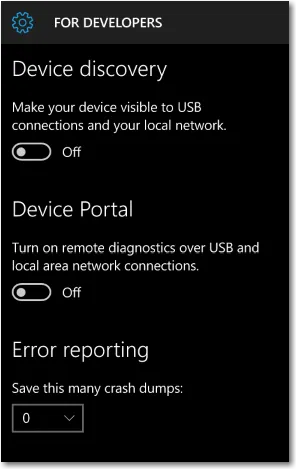
портал устройство
За повече информация за устройствата се обърнете към портала. Раздел Общ на устройството портал с Windows.
Специфични инструкции за инсталиране на устройството, вижте следните раздели .:
Ако имате проблеми с включване на режима за програмисти или портал устройство, посетете форума за известните проблеми да се намерят начини за решаване на тези проблеми, не забравяйте да прочетете пакет режим на инсталация или провал разработчик. За повече информация и да научат повече за актуализации, WSUS, които ще помогнат да отключите режим на пакет разработчик.
SSH услугата да се активира при включване на режима за програмисти на устройството. Те се използват, ако устройството е да стартирате приложението за UWP. Услуга, наречена «SSH сървър Брокер» и «SSH сървър Proxy».
забележка
Това изпълнение на OpenSSH (не Microsoft), който може да се намери на GitHub.
За да се възползвате от SSH на услуги, можете да включите функцията за устройство откритие да позволи свързването чрез ПИН-код. Ако имате намерение да стартирате друга услуга SSH, можете да го персонализирате с друг порт или режим за програмисти деактивирате SSH услуга. За да деактивирате SSH услугата, просто изключете режима за програмисти.
откриването на устройства
Когато откриването на устройството, който позволява на устройството да бъде видим за други устройства в мрежата чрез ИДС. Тази функция ви позволява да получите ПИН-код SSH за свързване с това устройство.
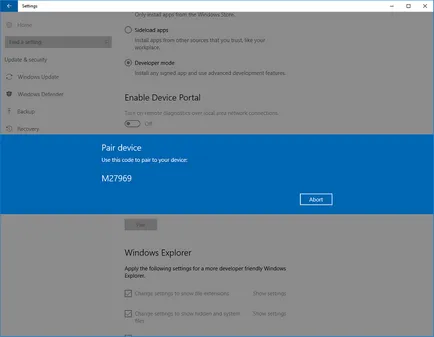
Съобщаване за грешки (само мобилни устройства)
Оптимизиран за Windows Explorer, Remote Desktop и PowerShell (само на компютър)
За семейството на настолни устройства от страницата за настройки на разработчиците има препратки към параметри, които могат да се използват за оптимизиране на компютъра за изпълнение на задачите за развитие. За всеки параметър, можете да поставите отметка в квадратчето и щракнете върху Приложи или можете да щракнете върху Показване на опциите. , за да отворите страницата за настройки за тази опция.
съвет
Има няколко инструмента, които можете да използвате, за разполагане на вашето приложение за Windows 10 компютъра с мобилно устройство с Windows 10. И двете устройства трябва да се свържат към една и съща подмрежа чрез кабелна или безжична връзка, или свързани помежду си чрез USB. Когато се използва всеки от методите, споменати по-горе, ще бъде инсталиран пакет приложение (APPX-файл); Сертификати, няма да бъдат инсталирани.
- Използвайте внедряването на приложения за Windows 10 (WinAppDeployCmd). Научете повече за WinAppDeployCmd съоръжението.
- В Windows 10, версия 1511 (или по-късно) може да се използва за разполагане на портала устройството от браузъра. Използвайте страницата портал на устройството за приложение за изпращане на пакета документи за кандидатстване (APPX-файл) и да го инсталирате на вашето устройство.
пакет режим Неспазването настройка за разработчици
Понякога поради проблеми с мрежата или административен режим пакет конфликти разработчик може да е инсталиран неправилно. е необходим пакет Режим за програмисти за дистанционно разполагане на този компютър, за да се даде възможност на SSH чрез устройството портал от устройствата на браузъра или за откриване, но не и за местно развитие. Дори когато се сблъскват с тези проблеми, все още можете да разположите прилагането на местно ниво с помощта на Visual Studio или от устройството към другия.
Начини за избягване на тези проблеми и друга информация, които виждате. Offline Известни проблеми.
Пакет Търсене провали
"В режим на програмиста пакет Windows Update не е намерен. Код на грешка 0x80004005. Научете повече."
Тази грешка може да възникне поради проблеми със свързването към мрежата, неправилна настройка на корпоративни настройки или поради липсата на пакета.
- Уверете се, че компютърът ви е свързан към интернет.
- Ако работите на компютър, който е свързан към домейн, моля, обърнете се към вашия мрежов администратор. Режим на пакет за разработчици, както и на всички компоненти на търсенето, се блокира по подразбиране в WSUS. 2.1. За да отключите режим пакет разработчик в настоящи и предишни съобщения, трябва да се даде възможност на следната актуализация WSUS: 4016509, 3180030, 3197985
- Проверка за Windows актуализации, вижте "Настройки"> "Актуализации и сигурност"> "Windows Update".
- Уверете се, че този режим, в продължение на Windows се намира под Settings> System> Приложения и възможности> Офис Допълнителни функции> Добавяне на възможност. Ако не е, Windows не могат да намерят най-подходящия пакет за вашия компютър.
След извършване всяка от тези стъпки, изключете и след това отново да активирате режима за програмисти, за да се провери неговата годност.
инсталационен пакет не успее
"Не може да се инсталира пакета Режим за програмисти. 0x80004005 на код за грешка. Научете повече."
Тази грешка може да възникне поради несъвместимост между вашата версия на Windows и режим пакет разработчик
- Проверка за Windows актуализации в Опции> Промени и защита> Windows Update.
- Рестартирайте компютъра, за да се уверите, че са приложени всички актуализации.
Използване на груповите правила или ключове в регистъра за подготовката на устройството
Повечето разработчици ще използват "Настройки" приложението да бъдат включени в отстраняване на грешки на устройството. В някои случаи, като например автоматизирани тестове, можете да използвате други начини за приготвяне на компютър, работещ под Windows 10 да се развива.
С gpedit.msc файл може да се даде възможност на режима за програмисти на устройството с помощта на групови политики (с изключение на освобождаването на Windows 10 Home). Ако Windows10Domashnyaya, е директно да зададете ключове в системния регистър, за да се даде възможност на режима за програмисти на вашето устройство, трябва да използвате регентство програма или PowerShell команди.
Активиране на режима за програмисти на устройството с помощта на команда gpedit
- Изпълнява команда Gpedit.msc.
- Изберете елементи за локалния компютър> Компютърна конфигурация> Administrative Templates> Windows Components> внедряването на приложения пакет
Разрешаване на инсталирането на доверени приложения
За да активирате режима за програмисти, промяна на политиката да се включат следните параметри:
- Разрешаване на инсталирането на доверени приложения
- Позволете разработка на приложения Windows Store и инсталирането на интегрирана среда за разработка (IDE)
Използвайте командата регентство да се даде възможност на режима за програмисти на вашето устройство
За да активирате режима за програмисти, задайте тази DWORD стойност value1:
Активиране на режима за програмисти на устройството с помощта на PowerShell
- Изпълнете PowerShell като администратор.
PS C: \ Windows \ System32> рег добави "HKEY_LOCAL_MACHINE \ SOFTWARE \ Microsoft \ Windows \ CurrentVersion \ AppModelUnlock" / т REG_DWORD / F / V "AllowAllTrustedApps" / г "1"
За да активирате режима за програмисти, изпълнете следната команда:
- PS C: \ Windows \ System32> рег добави "HKEY_LOCAL_MACHINE \ SOFTWARE \ Microsoft \ Windows \ CurrentVersion \ AppModelUnlock" / т REG_DWORD / F / V "AllowDevelopmentWithoutDevLicense" / г "1"
Актуализиране на вашето устройство с Windows 8.1 за Windows 10
Отмяна на лиценз за разработчици
- Изпълнете PowerShell като администратор.
- Изпълнява команда отпишете-windowsdeveloperlicense.
След това, трябва да имате този режим, в устройство, както е описано в тази статия, така че да може да продължи да се развива на това устройство. Ако не направите това, може да се появи съобщение за грешка при отстраняване на грешки вашето приложение или при създаване на пакет за него. По-долу е пример за такава грешка.
Грешка DEP0700: не успя да регистрира заявлението.